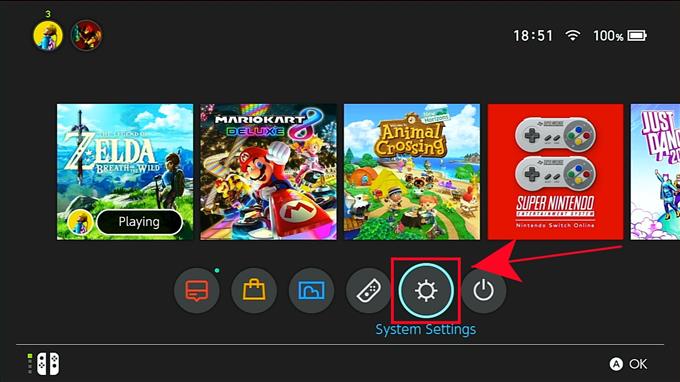Als je een serieuze Nintendo Switch-gamer bent die meestal online games speelt, kun je overwegen om een bekabelde verbinding op te zetten. Hoewel Nintendo Switch wifi over het algemeen in orde is, is de wifi-technologie zelf minder betrouwbaar dan een bekabelde opstelling.
Als je je afvraagt hoe je je Nintendo Switch via de kabel op je router kunt aansluiten, zou dit bericht moeten helpen. Lees hieronder wat u moet voorbereiden en doen.
Nintendo Switch is draagbaar, dus waarom zou u een bekabelde verbinding gebruiken??
Een van de redenen waarom Nintendo Switch de wereld verrast heeft, is niet alleen vanwege de games, maar ook vanwege het feit dat het flexibel is. In tegenstelling tot de traditionele PlayStation- of Xbox-consoles, kan je Nintendo Switch overal mee naartoe worden genomen om bijna ononderbroken gamen mogelijk te maken. En natuurlijk, als je eenmaal thuis bent, hoef je het alleen maar te docken en weer verder te gamen.
In feite is de draagbaarheid van de Nintendo Switch het belangrijkste verkoopargument, maar wat veel Nintendo Switch-gebruikers vergeten, is het feit dat het ook kan werken in een bekabelde verbinding, net als een PS4 of Xbox One.
Als je wat verfrissing nodig hebt over hoe je je Nintendo Switch via een kabel met je router kunt verbinden, zou deze korte handleiding moeten helpen.
Voordat we u echter de stappen geven om dat te doen, zullen we snel bespreken waarom u een bekabelde verbinding via uw wifi-installatie wilt.
Wifi is minder betrouwbaar.
Een van de zwakke punten van het gebruik van wifi is signaalinterferentie. Er kunnen een aantal factoren zijn die wifi-signalen beïnvloeden, dus er zijn verschillende mogelijke dingen die uw online game-ervaring kunnen verpesten. Onbetrouwbare wifi-verbindingen kunnen vertragingen of spelonderbrekingen veroorzaken en in sommige landen is het verkrijgen van een draadloze router zelfs nog duurder. Deze factoren kunnen volledig worden geëlimineerd als u een LAN-kabelverbinding gebruikt.
LAN-kabelverbinding is sneller.
Als je regelmatig online games op je Nintendo Switch speelt, is het het beste als je de traditionele bekabelde verbinding gebruikt. Naast betrouwbaarheid kunnen bekabelde verbindingen ook sneller zijn dan een wifi-verbinding, vooral als er een aantal apparaten is verbonden met je wifi-netwerk. Downloads zijn ook sneller klaar.
Een bekabelde verbinding is eenvoudiger in te stellen.
Hoewel een bekabelde verbinding de mobiliteit beperkt, vergeet niet dat het instellen eenvoudig en gemakkelijk is. Het enige wat je hoeft te doen is de juiste kabel (ethernetkabel) te beveiligen en het ene uiteinde op de router aan te sluiten en het andere op je Nintendo Switch-dock.
Dingen die je moet voorbereiden
Er zijn twee belangrijke dingen die je nodig hebt om een bekabelde verbinding op je Nintendo Switch te gebruiken:
- een LAN-adapter, en
- een ethernetkabel.
U kunt uw lokale elektronicawinkel bezoeken om een LAN-adapter en kabel te krijgen.
Een LAN-kabel aansluiten om een bekabelde verbinding op de Nintendo Switch te gebruiken
Nu je de positieve aspecten van het gebruik van een bekabelde verbinding hebt gezien, is het tijd om je Nintendo Switch in te stellen.
Zorg er eerst voor dat u een bekende werkende ethernetkabel heeft die lang genoeg is om uw switch op de router aan te sluiten. Als je router zich in een andere kamer bevindt, koop dan gewoon een langere ethernetkabel. Bereid je vervolgens voor om de LAN-adapter aan te sluiten op het Nintendo Switch-dock.
Volg de onderstaande stappen om een bekabelde verbinding op je Nintendo Switch in te stellen:
- Open het achterpaneel van je Nintendo Switch-dock en sluit de LAN-adapter aan op de USB-poort.

- Pak de ethernetkabel en sluit het ene uiteinde aan op de LAN-adapter.

- Sluit vervolgens het andere uiteinde van de kabel aan op uw router of gateway.

- Ga op je Nintendo Switch-console naar het startscherm en selecteer Systeem instellingen.

- Selecteer Internet.

- Selecteer Internetinstellingen.

- Wacht even en selecteer Bekabelde verbinding zodra het beschikbaar komt.

- Selecteer Maak verbinding met internet via een bekabelde verbinding.

- Wacht tot het systeem klaar is met het testen van de internetverbinding.

- Raken OK zodra de test is voltooid.
Bezoek ons androidhow YouTube-kanaal voor meer video’s over het oplossen van problemen.